Este artículo demuestra el proceso de arranque dual de Manjaro Linux con el sistema operativo Windows 10 para principiantes de Linux. La guía proporciona detalles sobre la configuración de BIOS requerida, el proceso de partición de disco de Windows y lo guía paso a paso para instalar Manjaro 20.2.1 versión de Nibia con un entorno de escritorio KDE-plasma.
Nota: La guía es específica de la instalación de UEFI y UEFI no debe mezclarse con el esquema de partición MBR.
Empezando
Antes de comenzar, identifique el firmware como un sistema EFI / GPT, ya que controla la interacción del kernel con el hardware. Como el cargador de arranque de Linux que GRUB se instala en los medios GPT que constituyen el sistema operativo. Asegúrese de que la máquina cumpla con los requisitos de un arranque heredado deshabilitado y un arranque rápido. Siga las instrucciones a continuación para deshabilitarlos:
- Ir Actualización y recuperación -> Recuperar -> Solución de problemas avanzada -> Reiniciar -> Solucionar problemas -> Configuración de UEFI -> Reiniciar ingrese al BIOS y desactive BIOS / MBR y arranque seguro.
- prensa Comienzo, buscar Opciones de energía -> Elija lo que hacen los botones de encendido-> Cambiar la configuración actualmente no disponible-> Desmarque Activar inicio rápido.
Partición de disco de Windows
Para instalar Manjaro en el mismo disco duro que Windows 10. Asegúrese de crear una partición de Manjaro separada. En la mayoría de los casos, Windows 10 ocupa todo el disco duro; sin embargo, tiene una herramienta ideal para liberar espacio.
Haga clic en Windows Comienzo botón y búsqueda Gestión de discos. Aparecerá una pantalla con una lista de todas las particiones. Verifique el espacio no asignado, si lo hay, y si cumple con el requisito mínimo de 30 GB de disco duro de Manjaro Linux. Si no es así, haga clic con el botón derecho en la partición y seleccione 'Reducir volumen' para crear una partición sin procesar.
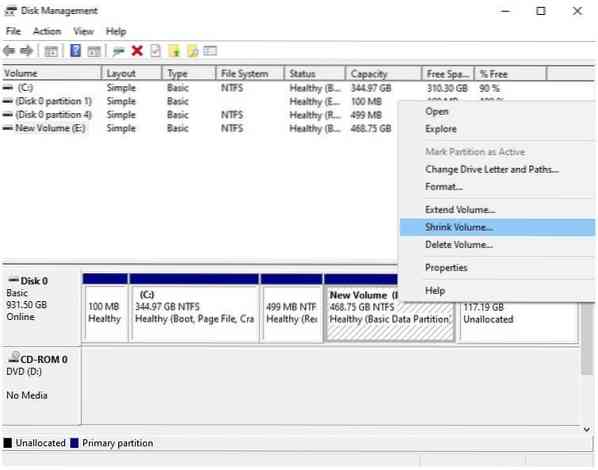
En la nueva pantalla, ingrese el tamaño de la partición Manjaro en MB y haga clic en reducir para comenzar a cambiar el tamaño de Windows.
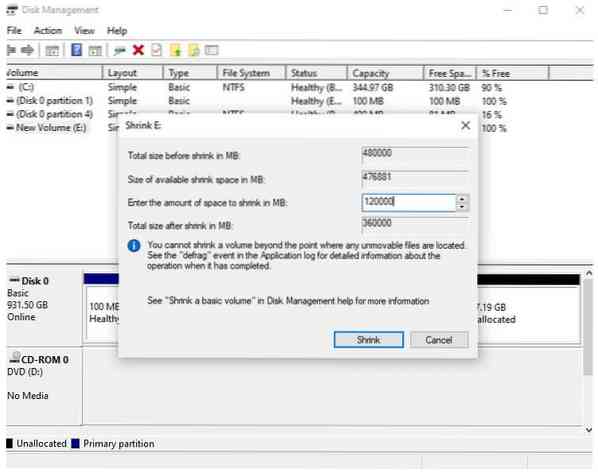
Manjaro de arranque dual con Windows 10
Conecte el dispositivo de arranque Manjaro en el puerto USB, reinicie la máquina y presione la tecla F11, F2, F12 o Esc para ingresar a la pantalla de inicio y comenzar el proceso de instalación. Cada máquina tiene una clave diferente para ingresar a la búsqueda de la pantalla de inicio en línea para resolver esto para su computadora portátil.
Tan pronto como se identifica el medio de instalación, abre una pantalla de bienvenida. Utilice las teclas de flecha para elegir el "Arrancar con controladores de código abierto" opción.
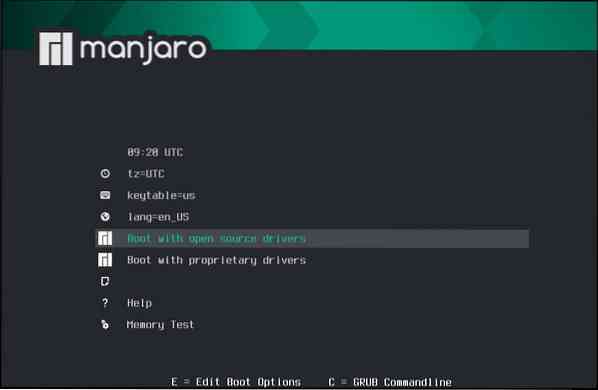
Se lanzará en una interfaz gráfica conocida como Calamares. Haga clic en Iniciar instalador.
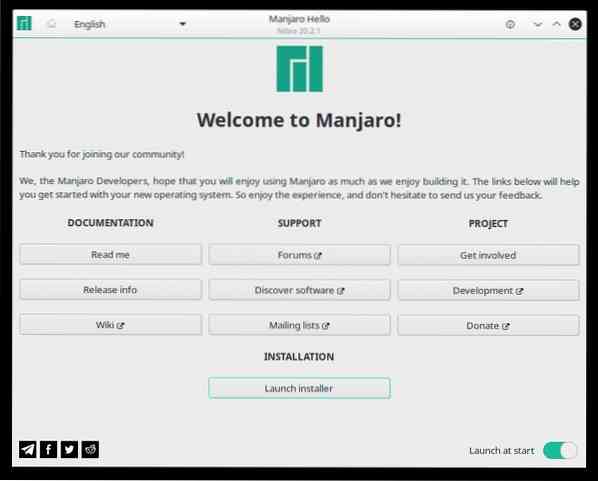
Seleccione el idioma y haga clic en Siguiente.
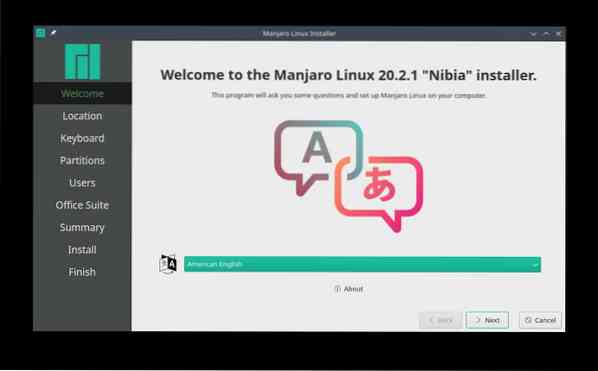
Seleccione la zona horaria y haga clic en Siguiente.
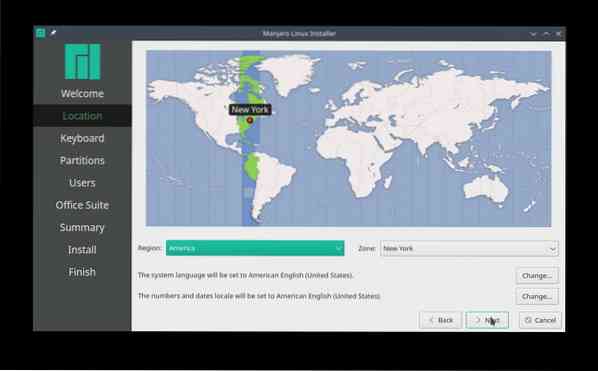
Del mismo modo, elija la distribución del teclado predeterminada para ir a la pantalla de partición del disco.
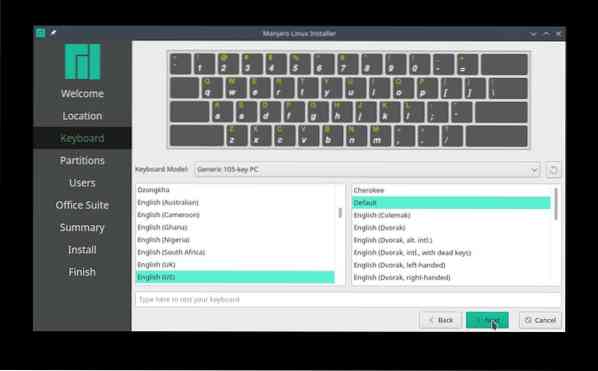
En la pantalla de partición, elija particionamiento manual y haga clic en próximo para evitar meterse con la partición de Windows.
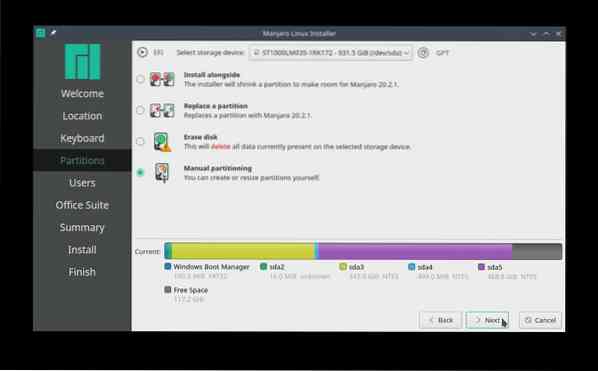
Elija la partición de espacio libre y haga clic en Crear para iniciar la construcción de nuevas particiones para Manjaro Linux.
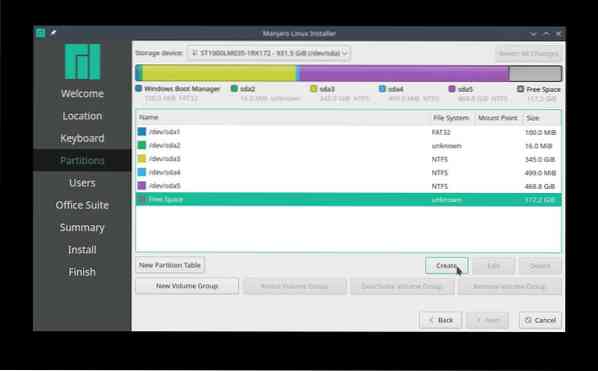
Partición EFI:
Cree una partición de sistema EFI (ESP) de 512 MiB para almacenar archivos para el proceso de arranque y permitir la interoperabilidad dentro de los sistemas operativos. Crea el punto de montaje en / boot / efi y seleccione FAT32 sistema de archivos.
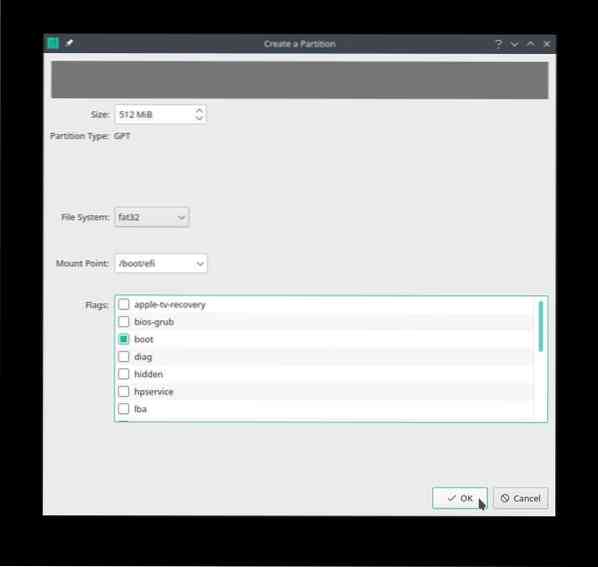
Partición SWAP:
Configurar una pequeña partición de intercambio es mucho mejor que nada. El tamaño depende del sistema, la RAM disponible y el disco. Sin embargo, la documentación oficial de Manjaro recomienda configurar la partición de intercambio igual al tamaño de RAM y un mínimo de 8 GB si el tamaño de RAM supera los 8 GB.
Seleccione el espacio libre no particionado o disponible para crear una partición de intercambio de tamaño 10 GB, elija el sistema de archivos linuxswap, y asegúrese de seleccionar el intercambio Bandera.
Ahora crearemos particiones separadas para el directorio raíz y de inicio. Aunque no se recomienda crear particiones separadas, es otra ventaja de la partición manual.
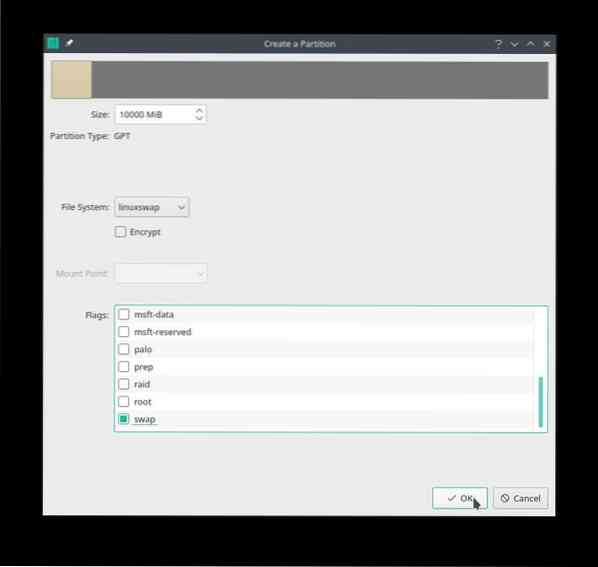
Partición de inicio:
La creación de una partición de inicio separada permite separar los datos personales y mantener el sistema. Seleccione el espacio libre restante para asignar 80 GB de disco duro al /casa directorio. Elija el sistema de archivos ext4 y seleccione /casa como el espacio de montaje.
La desventaja de una partición doméstica separada es que deja poco espacio para la partición raíz.
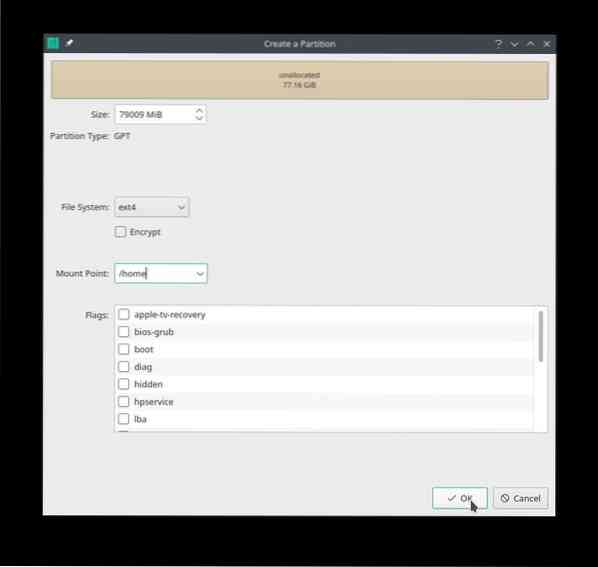
Partición raíz:
Ahora seleccione el espacio libre restante para crear la partición / (raíz). La creación de una partición raíz del tamaño mínimo sugerido requiere que el usuario realice un mantenimiento de rutina del sistema. El mantenimiento evitará que el disco se llene y, por lo tanto, sea fácil de arrancar.
Elija el espacio no asignado para crear la partición raíz. El espacio de partición de disco disponible recomendado debe estar entre 20 y 64 GB. Seleccione ext4 sistema de archivos, /(raíz) como punto de montaje y haga clic en "OK."
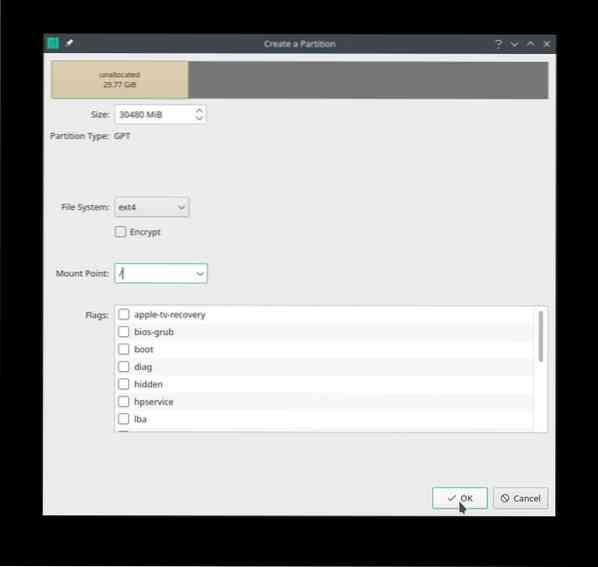
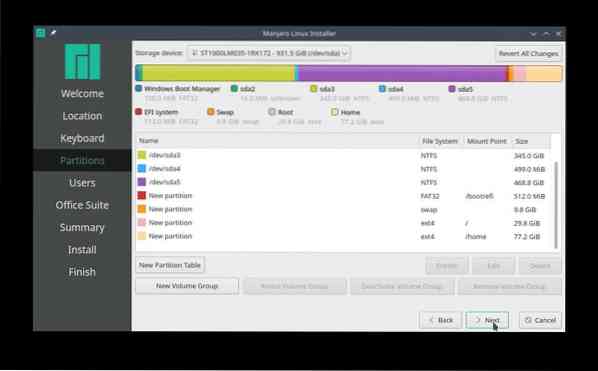
O también es posible no crear particiones manuales para home, swap, efi y root. En su lugar, utilice todo el espacio no asignado disponible para un 'partición raíz.
Como en este escenario, utilice todos los 117.9 GB de espacio libre disponible al principio para crear una única partición raíz. Seleccione el sistema de archivos ext4, elija el / punto de montaje y seleccione raíz bandera. El proceso de instalación de Manjaro se encargará del resto de los archivos y la carpeta grub.
A continuación, agregue las credenciales de usuario de Manjaro, como nombre de usuario, nombre de host y contraseña de root.
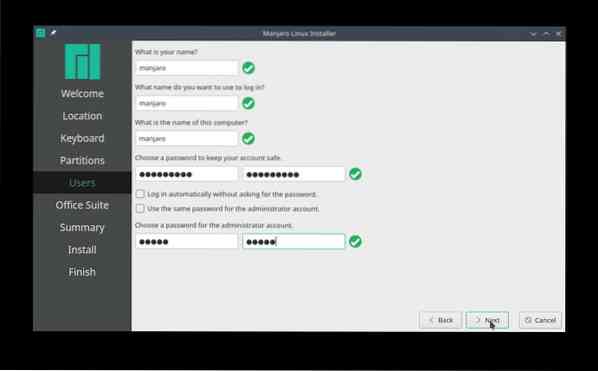
Haga clic en 'Siguiente' para elegir la suite ofimática preferida o seleccione 'sin suite ofimática.'
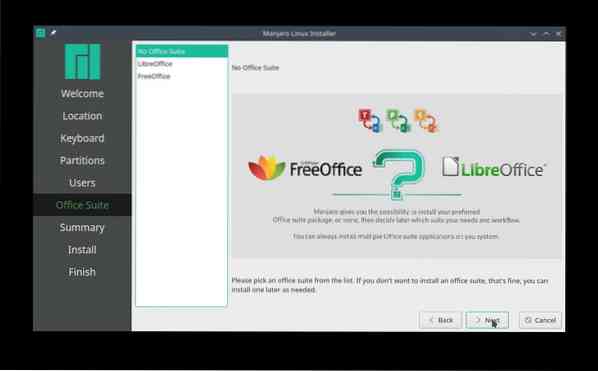
Por último, revise todos los cambios seleccionados antes de que comience el procedimiento de instalación. Asegúrese de que todos los cambios se ajusten a sus preferencias, especialmente la partición del disco duro, ya que Manjaro los escribe en el disco. Una vez hecho esto, haga clic en 'Instalar.'

Verificar BootOrder
Después de la instalación, no reiniciar el sistema. Usar Ctrl + Alt + T para abrir la terminal e ingresar al efibootmgr comando para verificar el orden de arranque.
[manjaro @ manjaro ~] $ efibootmgrBootCurrent: 0002
Tiempo de espera: 0 segundos
Orden de arranque: 0004,0003,2001,2003,2002
Boot0000 * Red EFI 0 para IPv4 (FC-45-96-41-BD-27)
Boot0001 * Red EFI 0 para IPv6 (FC-45-96-41-BD-27)
Boot0002 * Dispositivo USB EFI (KingstonDataTraveler 3.0)
Boot0003 * Administrador de arranque de Windows
Boot0004 * Manjaro
Boot2001 * Dispositivo USB EFI
Boot2002 * EFI DVD / CDROM
Boot2003 * Red EFI
El comando anterior genera la entrada de Manjaro con su número de inicio correspondiente como la primera entrada de la orden de inicio.
Si no hay una entrada de arranque de Manjaro y no aparece en la parte superior del orden de arranque, ejecute los siguientes comandos. Supongamos que las particiones root y esp son sda4 y sda5 y ejecutemos los siguientes comandos:
[manjaro @ manjaro ~] $ sudo mount / dev / sda4 / mnt[manjaro @ manjaro ~] $ sudo mount / dev / sda5 / mnt / boot / efi
[manjaro @ manjaro ~] $ sudo cp / mnt / boot / grub / x86_64-efi / core.efi / mnt / boot / efi / EFI / boot / bootx64.efi
[manjaro @ manjaro ~] $ sudo efibootmgr -c -d / dev / sda -p 2 -L "manjaro" -l "\ EFI \ Manjaro \ grubx64.efi "
Vuelva a ejecutar el efibootmgr comando para confirmar si Manjaro encabeza el orden de arranque. De lo contrario, el sistema puede tener problemas de configuración de UEFI.
Conclusión
El artículo es una guía integral para los principiantes de Linux que desean realizar un arranque dual de Manjaro con el sistema operativo Windows 10. La guía cubre los requisitos previos para el arranque dual de Manjaro y proporciona una guía de instalación detallada. También cubrimos la resolución de problemas de órdenes de arranque para asegurarnos de que el número correspondiente de Manjaro encabece el orden de arranque.
 Phenquestions
Phenquestions


